图画复制巧组合
- 格式:doc
- 大小:44.50 KB
- 文档页数:3
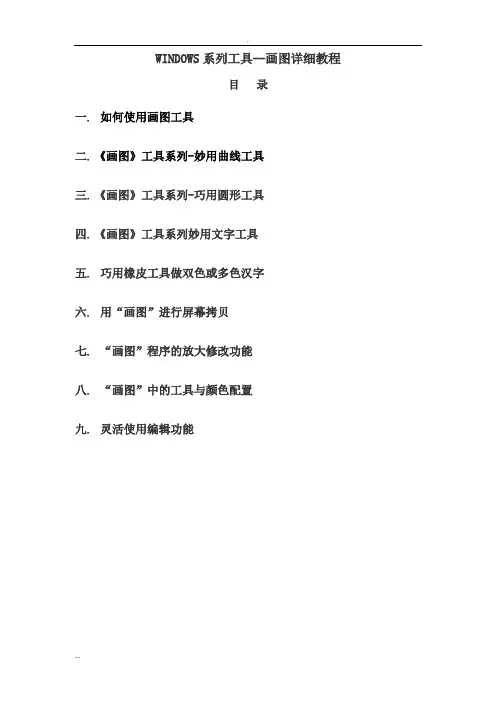
WINDOWS系列工具--画图详细教程目录一. 如何使用画图工具二. 《画图》工具系列-妙用曲线工具三. 《画图》工具系列-巧用圆形工具四. 《画图》工具系列妙用文字工具五. 巧用橡皮工具做双色或多色汉字六. 用“画图”进行屏幕拷贝七. “画图”程序的放大修改功能八. “画图”中的工具与颜色配置九. 灵活使用编辑功能一、如何使用画图工具想在电脑上画画吗?很简单,Windows 已经给你设计了一个简洁好用的画图工具,它在开始菜单的程序项里的附件中,名字就叫做“画图”。
启动它后,屏幕右边的这一大块白色就是你的画布了。
左边是工具箱,下面是颜色板。
现在的画布已经超过了屏幕的可显示范围,如果你觉得它太大了,那么可以用鼠标拖曳角落的小方块,就可以改变大小了。
首先在工具箱中选中铅笔,然后在画布上拖曳鼠标,就可以画出线条了,还可以在颜色板上选择其它颜色画图,鼠标左键选择的是前景色,右键选择的是背景色,在画图的时候,左键拖曳画出的就是前景色,右键画的是背景色。
选择刷子工具,它不像铅笔只有一种粗细,而是可以选择笔尖的大小和形状,在这里单击任意一种笔尖,画出的线条就和原来不一样了。
图画错了就需要修改,这时可以使用橡皮工具。
橡皮工具选定后,可以用左键或右键进行擦除,这两种擦除方法适用于不同的情况。
左键擦除是把画面上的图像擦除,并用背景色填充经过的区域。
试验一下就知道了,我们先用蓝色画上一些线条,再用红色画一些,然后选择橡皮,让前景色是黑色,背景色是白色,然后在线条上用左键拖曳,可以看见经过的区域变成了白色。
现在把背景色变成绿色,再用左键擦除,可以看到擦过的区域变成绿色了。
现在我们看看右键擦除:将前景色变成蓝色,背景色还是绿色,在画面的蓝色线条和红色线条上用鼠标右键拖曳,可以看见蓝色的线条被替换成了绿色,而红色线条没有变化。
这表示,右键擦除可以只擦除指定的颜色--就是所选定的前景色,而对其它的颜色没有影响。
这就是橡皮的分色擦除功能。
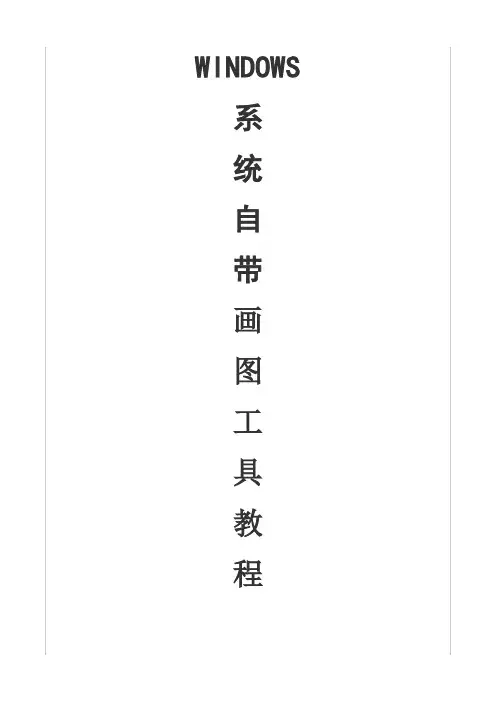
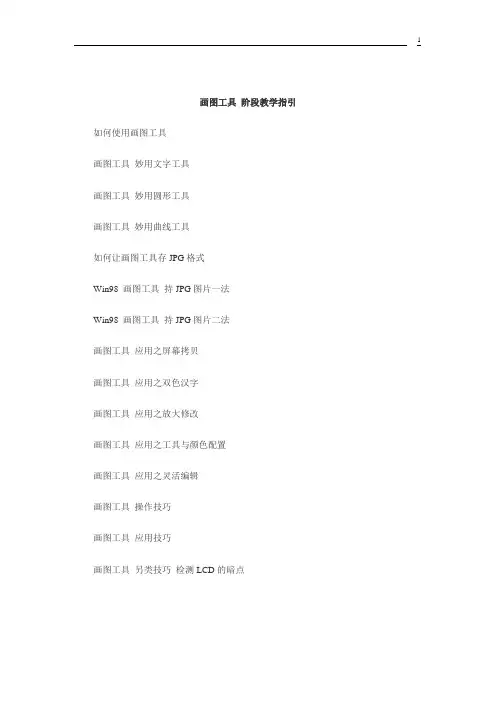
画图工具阶段教学指引如何使用画图工具画图工具妙用文字工具画图工具妙用圆形工具画图工具妙用曲线工具如何让画图工具存JPG格式Win98 画图工具持JPG图片一法Win98 画图工具持JPG图片二法画图工具应用之屏幕拷贝画图工具应用之双色汉字画图工具应用之放大修改画图工具应用之工具与颜色配置画图工具应用之灵活编辑画图工具操作技巧画图工具应用技巧画图工具另类技巧检测LCD的暗点如何使用画图工具想在电脑上画画吗?很简单,Windows 已经给你设计了一个简洁好用的画图工具,它在开始菜单的程序项里的附件中,名字就叫做“画图”。
启动它后,屏幕右边的这一大块白色就是你的画布了。
左边是工具箱,下面是颜色板。
现在的画布已经超过了屏幕的可显示范围,如果你觉得它太大了,那么可以用鼠标拖曳角落的小方块,就可以改变大小了。
首先在工具箱中选中铅笔,然后在画布上拖曳鼠标,就可以画出线条了,还可以在颜色板上选择其它颜色画图,鼠标左键选择的是前景色,右键选择的是背景色,在画图的时候,左键拖曳画出的就是前景色,右键画的是背景色。
选择刷子工具,它不像铅笔只有一种粗细,而是可以选择笔尖的大小和形状,在这里单击任意一种笔尖,画出的线条就和原来不一样了。
图画错了就需要修改,这时可以使用橡皮工具。
橡皮工具选定后,可以用左键或右键进行擦除,这两种擦除方法适用于不同的情况。
左键擦除是把画面上的图像擦除,并用背景色填充经过的区域。
试验一下就知道了,我们先用蓝色画上一些线条,再用红色画一些,然后选择橡皮,让前景色是黑色,背景色是白色,然后在线条上用左键拖曳,可以看见经过的区域变成了白色。
现在把背景色变成绿色,再用左键擦除,可以看到擦过的区域变成绿色了。
现在我们看看右键擦除:将前景色变成蓝色,背景色还是绿色,在画面的蓝色线条和红色线条上用鼠标右键拖曳,可以看见蓝色的线条被替换成了绿色,而红色线条没有变化。
这表示,右键擦除可以只擦除指定的颜色--就是所选定的前景色,而对其它的颜色没有影响。
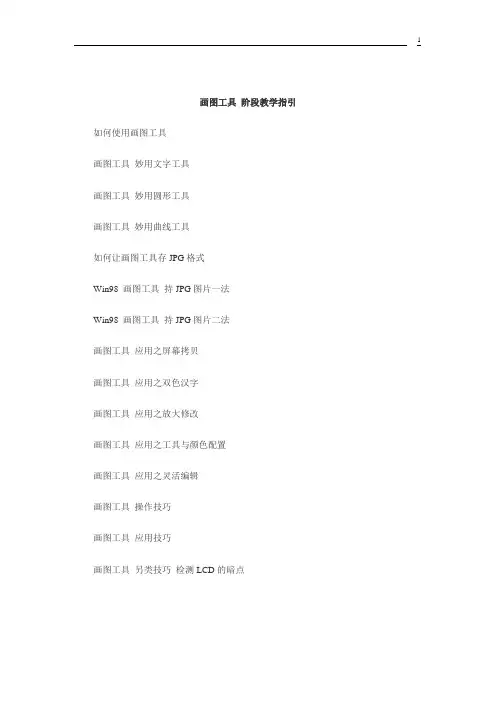
画图工具阶段教学指引如何使用画图工具画图工具妙用文字工具画图工具妙用圆形工具画图工具妙用曲线工具如何让画图工具存JPG格式Win98 画图工具持JPG图片一法Win98 画图工具持JPG图片二法画图工具应用之屏幕拷贝画图工具应用之双色汉字画图工具应用之放大修改画图工具应用之工具与颜色配置画图工具应用之灵活编辑画图工具操作技巧画图工具应用技巧画图工具另类技巧检测LCD的暗点如何使用画图工具想在电脑上画画吗?很简单,Windows 已经给你设计了一个简洁好用的画图工具,它在开始菜单的程序项里的附件中,名字就叫做“画图”。
启动它后,屏幕右边的这一大块白色就是你的画布了。
左边是工具箱,下面是颜色板。
现在的画布已经超过了屏幕的可显示范围,如果你觉得它太大了,那么可以用鼠标拖曳角落的小方块,就可以改变大小了。
首先在工具箱中选中铅笔,然后在画布上拖曳鼠标,就可以画出线条了,还可以在颜色板上选择其它颜色画图,鼠标左键选择的是前景色,右键选择的是背景色,在画图的时候,左键拖曳画出的就是前景色,右键画的是背景色。
选择刷子工具,它不像铅笔只有一种粗细,而是可以选择笔尖的大小和形状,在这里单击任意一种笔尖,画出的线条就和原来不一样了。
图画错了就需要修改,这时可以使用橡皮工具。
橡皮工具选定后,可以用左键或右键进行擦除,这两种擦除方法适用于不同的情况。
左键擦除是把画面上的图像擦除,并用背景色填充经过的区域。
试验一下就知道了,我们先用蓝色画上一些线条,再用红色画一些,然后选择橡皮,让前景色是黑色,背景色是白色,然后在线条上用左键拖曳,可以看见经过的区域变成了白色。
现在把背景色变成绿色,再用左键擦除,可以看到擦过的区域变成绿色了。
现在我们看看右键擦除:将前景色变成蓝色,背景色还是绿色,在画面的蓝色线条和红色线条上用鼠标右键拖曳,可以看见蓝色的线条被替换成了绿色,而红色线条没有变化。
这表示,右键擦除可以只擦除指定的颜色--就是所选定的前景色,而对其它的颜色没有影响。
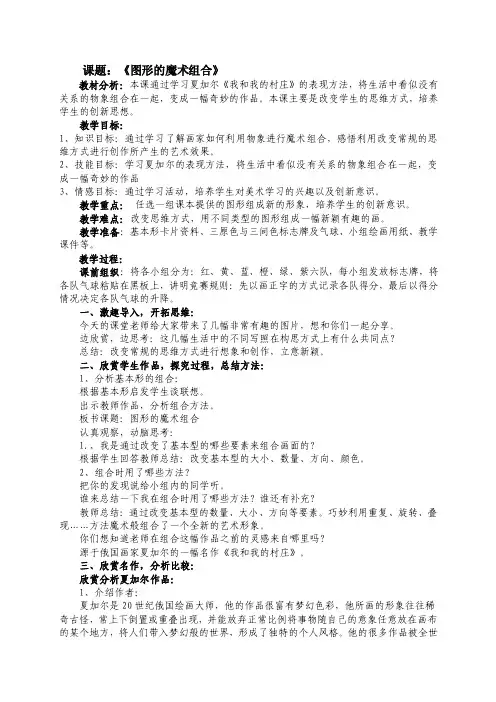
课题:《图形的魔术组合》教材分析:本课通过学习夏加尔《我和我的村庄》的表现方法,将生活中看似没有关系的物象组合在一起,变成一幅奇妙的作品。
本课主要是改变学生的思维方式,培养学生的创新思想。
教学目标:1、知识目标:通过学习了解画家如何利用物象进行魔术组合,感悟利用改变常规的思维方式进行创作所产生的艺术效果。
2、技能目标:学习夏加尔的表现方法,将生活中看似没有关系的物象组合在一起,变成一幅奇妙的作品3、情感目标:通过学习活动,培养学生对美术学习的兴趣以及创新意识。
教学重点:任选一组课本提供的图形组成新的形象,培养学生的创新意识。
教学难点:改变思维方式,用不同类型的图形组成一幅新颖有趣的画。
教学准备:基本形卡片资料、三原色与三间色标志牌及气球、小组绘画用纸、教学课件等。
教学过程:课前组织:将各小组分为:红、黄、蓝、橙、绿、紫六队,每小组发放标志牌,将各队气球粘贴在黑板上,讲明竞赛规则:先以画正字的方式记录各队得分,最后以得分情况决定各队气球的升降。
一、激趣导入,开拓思维:今天的课堂老师给大家带来了几幅非常有趣的图片,想和你们一起分享。
边欣赏,边思考:这几幅生活中的不同写照在构思方式上有什么共同点?总结:改变常规的思维方式进行想象和创作,立意新颖。
二、欣赏学生作品,探究过程,总结方法:1、分析基本形的组合:根据基本形启发学生谈联想。
出示教师作品,分析组合方法。
板书课题:图形的魔术组合认真观察,动脑思考:1.、我是通过改变了基本型的哪些要素来组合画面的?根据学生回答教师总结:改变基本型的大小、数量、方向、颜色。
2、组合时用了哪些方法?把你的发现说给小组内的同学听。
谁来总结一下我在组合时用了哪些方法?谁还有补充?教师总结:通过改变基本型的数量、大小、方向等要素。
巧妙利用重复、旋转、叠现……方法魔术般组合了一个全新的艺术形象。
你们想知道老师在组合这幅作品之前的灵感来自哪里吗?源于俄国画家夏加尔的一幅名作《我和我的村庄》。
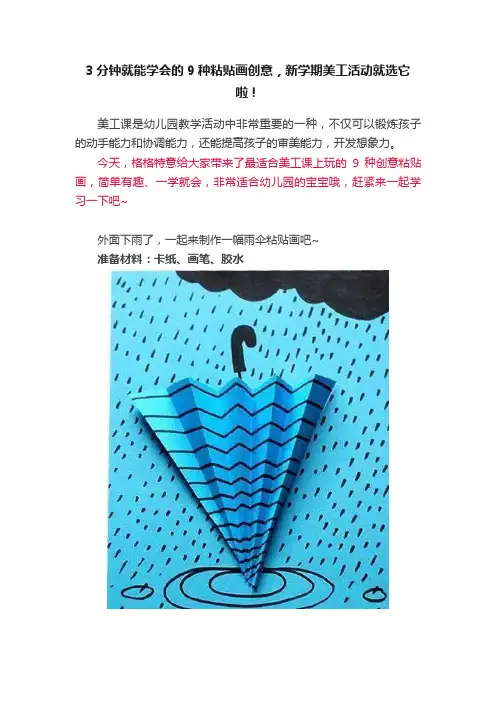
3分钟就能学会的9种粘贴画创意,新学期美工活动就选它
啦!
美工课是幼儿园教学活动中非常重要的一种,不仅可以锻炼孩子的动手能力和协调能力,还能提高孩子的审美能力,开发想象力。
今天,格格特意给大家带来了最适合美工课上玩的9种创意粘贴画,简单有趣、一学就会,非常适合幼儿园的宝宝哦,赶紧来一起学习一下吧~
外面下雨了,一起来制作一幅雨伞粘贴画吧~
准备材料:卡纸、画笔、胶水
地上好脏呀,作为一名勤劳的宝宝,当然是义不容辞的将它们打扫干净啦!
准备材料:卡纸、剪刀、胶水、圆规、画笔
仙人掌是一种生命力非常顽强的植物,小朋友们也要学习它坚韧不拔的品格哦~
准备材料:各色卡纸、卷纸筒、剪刀、胶水
一群游来游去的小鱼儿,一起来尝试动手做一做吧~准备材料:卡纸、剪刀、胶水、画笔
非常创意的一种做法,做起来也是很简单呢,快来一起学习一下吧!
准备材料:胶棒、各色纸条、卡纸、剪刀
小朋友们最喜欢的水果是什么,我猜是草莓对不对?
准备材料:剪刀、胶水、卡纸、画笔、打印模板(可手绘)
准备材料:各色卡纸、剪刀、胶水、圆片化妆棉、订书机
炎炎夏日,还有什么比来上一杯清凉的饮料更加舒适的呢?准备材料:画笔、卡纸、打印模板(可手绘)、胶水
芬芳馥郁的茉莉花,制作起来也是非常简单呢~
准备材料:打印模板(可手绘)、吸管、卡纸、胶棒、画笔
今天格格介绍的这些好玩的粘贴画创意你学会了没有呢?赶紧收起来,为开学季提前准备吧!。
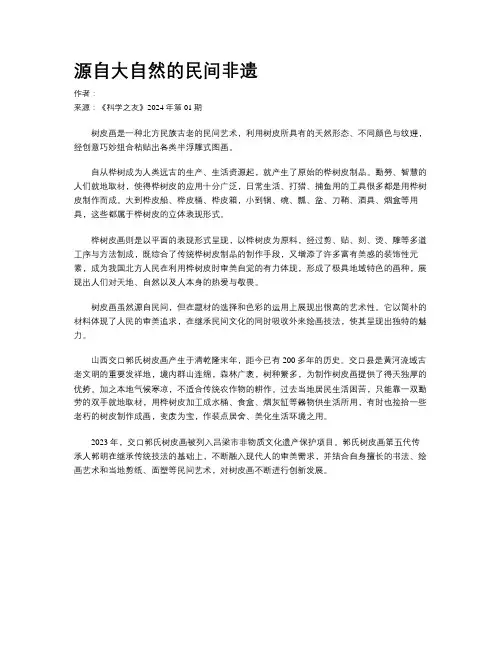
源自大自然的民间非遗作者:来源:《科学之友》2024年第01期树皮画是一种北方民族古老的民间艺术,利用树皮所具有的天然形态、不同颜色与纹理,经创意巧妙组合粘贴出各类半浮雕式图画。
自从桦树成为人类远古的生产、生活资源起,就产生了原始的桦树皮制品。
勤勞、智慧的人们就地取材,使得桦树皮的应用十分广泛,日常生活、打猎、捕鱼用的工具很多都是用桦树皮制作而成。
大到桦皮船、桦皮桶、桦皮箱,小到锅、碗、瓢、盆、刀鞘、酒具、烟盒等用具,这些都属于桦树皮的立体表现形式。
桦树皮画则是以平面的表现形式呈现,以桦树皮为原料,经过剪、贴、刻、烫、雕等多道工序与方法制成,既综合了传统桦树皮制品的制作手段,又增添了许多富有美感的装饰性元素,成为我国北方人民在利用桦树皮时审美自觉的有力体现,形成了极具地域特色的画种,展现出人们对天地、自然以及人本身的热爱与敬畏。
树皮画虽然源自民间,但在题材的选择和色彩的运用上展现出很高的艺术性。
它以简朴的材料体现了人民的审美追求,在继承民间文化的同时吸收外来绘画技法,使其呈现出独特的魅力。
山西交口郭氏树皮画产生于清乾隆末年,距今已有200多年的历史。
交口县是黄河流域古老文明的重要发祥地,境内群山连绵,森林广袤,树种繁多,为制作树皮画提供了得天独厚的优势。
加之本地气候寒凉,不适合传统农作物的耕作。
过去当地居民生活困苦,只能靠一双勤劳的双手就地取材,用桦树皮加工成水桶、食盒、烟灰缸等器物供生活所用,有时也捡拾一些老朽的树皮制作成画,变废为宝,作装点居舍、美化生活环境之用。
2023年,交口郭氏树皮画被列入吕梁市非物质文化遗产保护项目。
郭氏树皮画第五代传承人郭明在继承传统技法的基础上,不断融入现代人的审美需求,并结合自身擅长的书法、绘画艺术和当地剪纸、面塑等民间艺术,对树皮画不断进行创新发展。
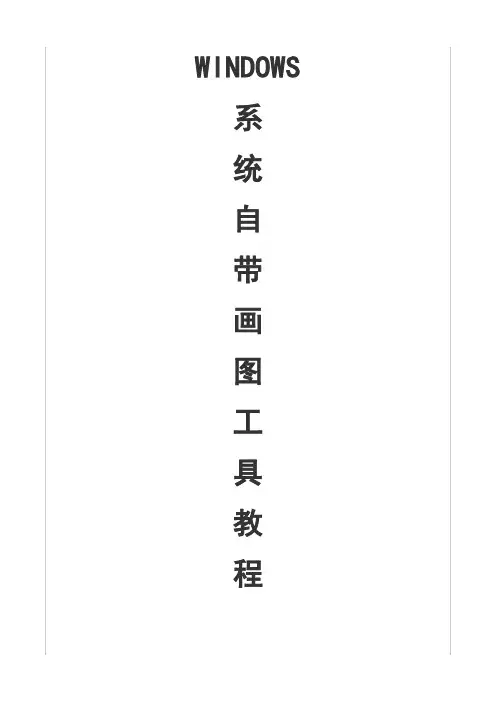
1.如何使用画图工具想在电脑上画画吗?很简单,Windows 已经给你设计了一个简洁好用的画图工具,它在开始菜单的程序项里的附件中,名字就叫做“画图"。
启动它后,屏幕右边的这一大块白色就是你的画布了.左边是工具箱,下面是颜色板。
现在的画布已经超过了屏幕的可显示范围,如果你觉得它太大了,那么可以用鼠标拖曳角落的小方块,就可以改变大小了.首先在工具箱中选中铅笔,然后在画布上拖曳鼠标,就可以画出线条了,还可以在颜色板上选择其它颜色画图,鼠标左键选择的是前景色,右键选择的是背景色,在画图的时候,左键拖曳画出的就是前景色,右键画的是背景色。
选择刷子工具,它不像铅笔只有一种粗细,而是可以选择笔尖的大小和形状,在这里单击任意一种笔尖,画出的线条就和原来不一样了。
图画错了就需要修改,这时可以使用橡皮工具.橡皮工具选定后,可以用左键或右键进行擦除,这两种擦除方法适用于不同的情况。
左键擦除是把画面上的图像擦除,并用背景色填充经过的区域。
试验一下就知道了,我们先用蓝色画上一些线条,再用红色画一些,然后选择橡皮,让前景色是黑色,背景色是白色,然后在线条上用左键拖曳,可以看见经过的区域变成了白色.现在把背景色变成绿色,再用左键擦除,可以看到擦过的区域变成绿色了。
现在我们看看右键擦除:将前景色变成蓝色,背景色还是绿色,在画面的蓝色线条和红色线条上用鼠标右键拖曳,可以看见蓝色的线条被替换成了绿色,而红色线条没有变化。
这表示,右键擦除可以只擦除指定的颜色--就是所选定的前景色,而对其它的颜色没有影响.这就是橡皮的分色擦除功能。
再来看看其它画图工具.是“用颜料填充",就是把一个封闭区域内都填上颜色。
是喷枪,它画出的是一些烟雾状的细点,可以用来画云或烟等。
是文字工具,在画面上拖曳出写字的范围,就可以输入文字了,而且还可以选择字体和字号.是直线工具,用鼠标拖曳可以画出直线.是曲线工具,它的用法是先拖曳画出一条线段,然后再在线段上拖曳,可以把线段上从拖曳的起点向一个方向弯曲,然后再拖曳另一处,可以反向弯曲,两次弯曲后曲线就确定了。

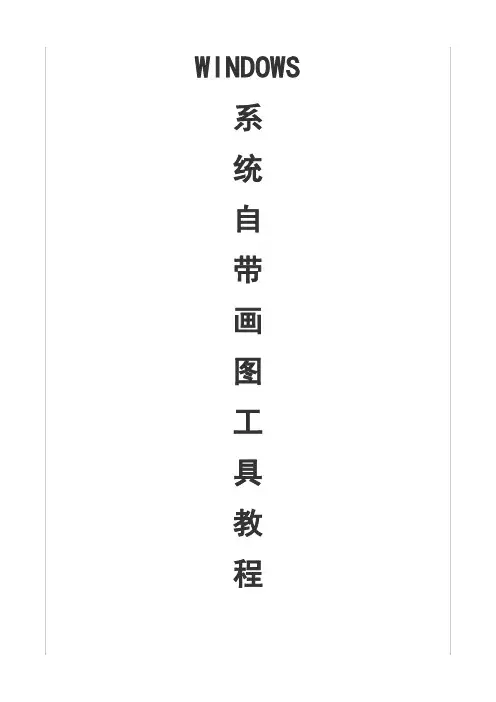
1.如何使用画图工具想在电脑上画画吗?很简单,Windows 已经给你设计了一个简洁好用的画图工具,它在开始菜单的程序项里的附件中,名字就叫做“画图”。
启动它后,屏幕右边的这一大块白色就是你的画布了。
左边是工具箱,下面是颜色板。
现在的画布已经超过了屏幕的可显示范围,如果你觉得它太大了,那么可以用鼠标拖曳角落的小方块,就可以改变大小了。
首先在工具箱中选中铅笔,然后在画布上拖曳鼠标,就可以画出线条了,还可以在颜色板上选择其它颜色画图,鼠标左键选择的是前景色,右键选择的是背景色,在画图的时候,左键拖曳画出的就是前景色,右键画的是背景色。
选择刷子工具,它不像铅笔只有一种粗细,而是可以选择笔尖的大小和形状,在这里单击任意一种笔尖,画出的线条就和原来不一样了。
图画错了就需要修改,这时可以使用橡皮工具。
橡皮工具选定后,可以用左键或右键进行擦除,这两种擦除方法适用于不同的情况。
左键擦除是把画面上的图像擦除,并用背景色填充经过的区域。
试验一下就知道了,我们先用蓝色画上一些线条,再用红色画一些,然后选择橡皮,让前景色是黑色,背景色是白色,然后在线条上用左键拖曳,可以看见经过的区域变成了白色。
现在把背景色变成绿色,再用左键擦除,可以看到擦过的区域变成绿色了。
现在我们看看右键擦除:将前景色变成蓝色,背景色还是绿色,在画面的蓝色线条和红色线条上用鼠标右键拖曳,可以看见蓝色的线条被替换成了绿色,而红色线条没有变化。
这表示,右键擦除可以只擦除指定的颜色--就是所选定的前景色,而对其它的颜色没有影响。
这就是橡皮的分色擦除功能。
再来看看其它画图工具。
是“用颜料填充”,就是把一个封闭区域内都填上颜色。
是喷枪,它画出的是一些烟雾状的细点,可以用来画云或烟等。
是文字工具,在画面上拖曳出写字的范围,就可以输入文字了,而且还可以选择字体和字号。
是直线工具,用鼠标拖曳可以画出直线。
是曲线工具,它的用法是先拖曳画出一条线段,然后再在线段上拖曳,可以把线段上从拖曳的起点向一个方向弯曲,然后再拖曳另一处,可以反向弯曲,两次弯曲后曲线就确定了。
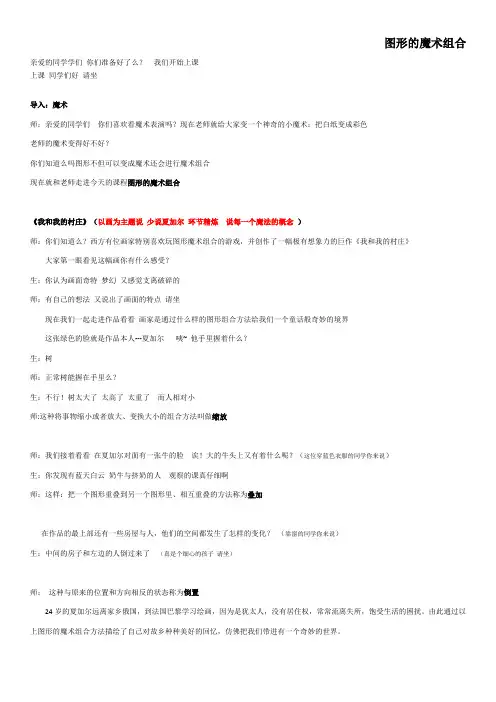
图形的魔术组合亲爱的同学学们你们准备好了么?我们开始上课上课同学们好请坐导入:魔术师:亲爱的同学们你们喜欢看魔术表演吗?现在老师就给大家变一个神奇的小魔术:把白纸变成彩色老师的魔术变得好不好?你们知道么吗图形不但可以变成魔术还会进行魔术组合现在就和老师走进今天的课程图形的魔术组合《我和我的村庄》(以画为主题说少说夏加尔环节精炼说每一个魔法的概念)师:你们知道么?西方有位画家特别喜欢玩图形魔术组合的游戏,并创作了一幅极有想象力的巨作《我和我的村庄》大家第一眼看见这幅画你有什么感受?生:你认为画面奇特梦幻又感觉支离破碎的师:有自己的想法又说出了画面的特点请坐现在我们一起走进作品看看画家是通过什么样的图形组合方法给我们一个童话般奇妙的境界这张绿色的脸就是作品本人---夏加尔咦~ 他手里握着什么?生:树师:正常树能握在手里么?生:不行!树太大了太高了太重了而人相对小师:这种将事物缩小或者放大、变换大小的组合方法叫做缩放师:我们接着看看在夏加尔对面有一张牛的脸诶!大的牛头上又有着什么呢?(这位穿蓝色衣服的同学你来说)生:你发现有蓝天白云奶牛与挤奶的人观察的课真仔细啊师:这样:把一个图形重叠到另一个图形里、相互重叠的方法称为叠加在作品的最上部还有一些房屋与人,他们的空间都发生了怎样的变化?(靠窗的同学你来说)生:中间的房子和左边的人倒过来了(真是个细心的孩子请坐)师:这种与原来的位置和方向相反的状态称为倒置24岁的夏加尔远离家乡俄国,到法国巴黎学习绘画,因为是犹太人,没有居住权,常常流离失所,饱受生活的困扰。
由此通过以上图形的魔术组合方法描绘了自己对故乡种种美好的回忆,仿佛把我们带进有一个奇妙的世界。
师:不仅是夏加尔,法国画家莱热也同样用图形组合的方法创作了有个人特色的作品看!这副作品你发现了什么?后面的这位同学你来说生:你看到画面中好像有墙面、台阶、烟筒.....你认为是描绘哪里的呢?对!工厂你不仅观察的认真表达的也很准确!师:亲爱的同学们在这副作品里有整体的图形么?是的分开的像这样把把整体图形打散的方法称为分解师:最后我们来看这副作品,发现了什么有趣的现象生:象头、鹿角、植物都是乐器师:再看这两幅作品,他们都发生了什么变化?有什么共同的特点?生:左图将天鹅头换成乐器,右图将船帆换成了蝴蝶。
1.如何使用画图工具想在电脑上画画吗?很简单,Windows 已经给你设计了一个简洁好用的画图工具,它在开始菜单的程序项里的附件中,名字就叫做“画图”。
启动它后,屏幕右边的这一大块白色就是你的画布了。
左边是工具箱,下面是颜色板。
现在的画布已经超过了屏幕的可显示范围,如果你觉得它太大了,那么可以用鼠标拖曳角落的小方块,就可以改变大小了。
首先在工具箱中选中铅笔,然后在画布上拖曳鼠标,就可以画出线条了,还可以在颜色板上选择其它颜色画图,鼠标左键选择的是前景色,右键选择的是背景色,在画图的时候,左键拖曳画出的就是前景色,右键画的是背景色。
选择刷子工具,它不像铅笔只有一种粗细,而是可以选择笔尖的大小和形状,在这里单击任意一种笔尖,画出的线条就和原来不一样了。
图画错了就需要修改,这时可以使用橡皮工具。
橡皮工具选定后,可以用左键或右键进行擦除,这两种擦除方法适用于不同的情况。
左键擦除是把画面上的图像擦除,并用背景色填充经过的区域。
试验一下就知道了,我们先用蓝色画上一些线条,再用红色画一些,然后选择橡皮,让前景色是黑色,背景色是白色,然后在线条上用左键拖曳,可以看见经过的区域变成了白色。
现在把背景色变成绿色,再用左键擦除,可以看到擦过的区域变成绿色了。
现在我们看看右键擦除:将前景色变成蓝色,背景色还是绿色,在画面的蓝色线条和红色线条上用鼠标右键拖曳,可以看见蓝色的线条被替换成了绿色,而红色线条没有变化。
这表示,右键擦除可以只擦除指定的颜色--就是所选定的前景色,而对其它的颜色没有影响。
这就是橡皮的分色擦除功能。
再来看看其它画图工具。
是“用颜料填充”,就是把一个封闭区域内都填上颜色。
是喷枪,它画出的是一些烟雾状的细点,可以用来画云或烟等。
是文字工具,在画面上拖曳出写字的范围,就可以输入文字了,而且还可以选择字体和字号。
是直线工具,用鼠标拖曳可以画出直线。
是曲线工具,它的用法是先拖曳画出一条线段,然后再在线段上拖曳,可以把线段上从拖曳的起点向一个方向弯曲,然后再拖曳另一处,可以反向弯曲,两次弯曲后曲线就确定了。
电脑图形组合操作方法有哪些电脑图形组合操作是指在计算机系统中,通过一系列的图形操作手段将多个图形元素组合在一起,并对组合后的图形进行相应的变形、排列、编辑等操作,以达到创作、设计、展示等目的。
下面将介绍常见的电脑图形组合操作方法。
1. 选择和移动:电脑图形组合操作的第一步是选择和移动图形元素。
通过使用鼠标或其他指示设备,在图形编辑软件中选择要组合的图形元素,然后拖动它们到所需的位置。
同时可以在移动过程中进行图形元素的缩放和旋转,以获得更合适的组合效果。
2. 复制和粘贴:复制和粘贴是将图形元素从一个位置复制到另一个位置的常用方法。
通过选中要复制的图形元素,然后使用复制命令或快捷键将其复制到剪贴板中。
接下来,将光标移动到目标位置,然后使用粘贴命令或快捷键将图形元素粘贴到目标位置。
通过重复这个过程,可以创建出很多相同或相似的图形元素来进行组合。
3. 图层管理:图层管理是电脑图形组合操作的重要环节。
通过使用图形编辑软件中的图层面板,可以对图形元素进行分组、隐藏、锁定等操作,以便更好地管理和控制图形的组合效果。
通过调整图层的顺序和透明度,可以改变图形元素的遮罩关系和透明效果,并实现更加复杂的组合效果。
4. 剪切和粘贴:剪切和粘贴是将图形元素从一个位置移动到另一个位置的方法。
与复制和粘贴类似,首先选中要移动的图形元素,然后使用剪切命令或快捷键将其剪切到剪贴板中。
接下来,将光标移动到目标位置,然后使用粘贴命令或快捷键将图形元素粘贴到目标位置。
与复制和粘贴不同的是,剪切和粘贴操作会将原始图形元素移动到目标位置,而不是保留副本。
5. 矢量操作:矢量操作是电脑图形组合操作中常用的一种方法。
通过使用矢量图形编辑软件中的绘制工具、路径操作工具等,可以创建、编辑和组合矢量图形元素,以实现更加精确和自由度更高的图形组合效果。
矢量操作可以包括路径的绘制、变换、修饰、插入、组合等操作,通过不同的矢量操作可以实现各种各样的图形组合效果,如形状的合并、剪辑、交集等。
运用画图策略,提高学生解决问题的能力“问题解决”是近年来国际上提出的数学教育的研究热点,是国内外数学教育发展的趋势。
在《全日制义务教育数学课程标准(实验稿)》提出的课程目标中,把解决问题作为重要的课程目标,并指出:要使学生面对实际问题时,能主动尝试着从数学的角度运用所学知识和方法寻求解决问题的策略。
画图策略是众多的解题策略中最基本的、也是一个很重要的策略。
它是通过各种图形帮助学生把抽象问题具体化、直观化,从而使学生能从图中理解题意和分析数量关系,搜寻到解决问题的突破口。
因此,在解决问题的教学中,要重视引导学生运用画图的方法分析数量关系,解决问题,体会画图的作用和价值; 鼓励学生用多种画图形式来解决问题,体验画图策略的多样性;引导学生领会画图策略中的数学思想,提升数学素养。
下面就以本人的教学实践谈谈“画图”策略在提高学生的解题能力、发展数学素养方面的一些作用。
一、创设体验情境,体验画图策略的价值性小学生的数学学习,正处在以形象思维为主,向抽象思维过渡的阶段。
许多数学问题多以文字形式呈现,纯文字的问题语言表述上比较言简,枯燥乏味,至使他们常常读不懂题意。
根据其年龄特点,让学生自己在纸上涂一涂、画一画,借助线段图或实物图把抽象的数学问题具体化,还原问题的本来面目,使孩子读懂题意、理解题意,拓展学生解决问题的思路,帮助他们找到解决问题的关键,从而提高学生解决问题的能力。
因此,在教学中教师要善于创设体验情境,让学生在思考的过程中产生画图的需要,在自己画图的活动中体会方法、感悟策略、发展思维、获得思想。
一位老师在教学例题“梅山小学有一块长方形的花圃,长8米,修建校园时花圃的长增加了3米,面积增加了18平方米,原来花圃的面积是多少平方米?”时,巧花心思,以放录音的形式出现例题,让学生倾听题意。
第一遍听完后,让学生说说题目里的信息。
由于学生的记忆处于一种放松状态,学生在脑海中来不及记忆,都愣在那儿了,这时老师问:“如果老师再让你们听一遍,你们能想到办法迅速而准确地记录题目的意思吗?”于是,有的学生想到先完整记录全题再进行整理,有的学生想到了把关键的词句记录下来,也有学生想到了画图表示题意。